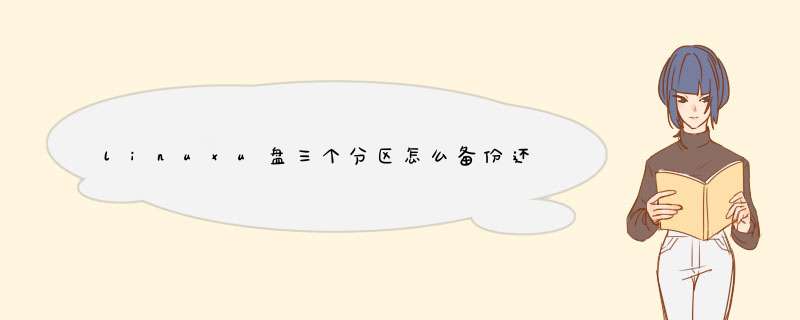
1)制作U盘启动盘;
2)将目标机器BIOS设置成U盘启动,然后启动U盘内linux系统;
3)用户选择备份,然后选择按分区备份或者整盘备份,以及是否备份分区表;
4)用户选择是否将备份后的镜像文件进行压缩,然后系统调用核心层公共类库将文件保存到U盘;
5)用户选择还原,然后选择还原的镜像文件以及还原的磁盘设备或者分区,系统调用核心层公共类库完成还原任务。
所述的步骤1)中将U盘创建2个分区,分区1作为U盘启动的分区,该分区安装linux系统内核以及备份还原程序,分区2用来存放备份还原镜像文件。上述的两个分区可以进行互换,写分区1和分区2是为了对分区进行区分,其功能可以进行替换。
所述的步骤1)中还备份还原系统核心层,封装底层SCSI命令成公共类库,实现按块对磁盘设备的读与写,同时支持对读写的数据块进行压缩与解压缩,供上层备份还原调用。
所述的步骤4)中系统调用核心层公共类库将文件保存到U盘的分区2。
所述的步骤3)中首先判断是否进行整盘备份,如果是整盘备份,则选择备份磁盘,如果不是整盘备份则选择备份分区,选择好备份磁盘或备份分区后,再选择是否备份分区表。
本方案的有益效果可根据对上述方案的叙述得知,由于在该方案中将U盘分成两个区,用于安装linux系统内核以及备份还原程序和存放备份还原镜像文件,并备份还原系统核心层,封装底层SCSI命令成公共类库,实现按块对磁盘设备的读与写,同时支持对读写的数据块进行压缩与解压缩,供上层备份还原调用,这样无论是进行备份还是还原,均可以调用程序,并且便于恢复数据,实现将linux系统备份到U盘中,以及通过U盘中的镜像文件还原系统,有效降低了故障的恢复时间。
1.输入命令“fdisk-l”查看设备挂载的位置,
假设设备挂载到了
/dev/sdc
需要对该设备进行分区
2.输入命令“fdisk
/dev/sdc”进入分区功能:
a.在此状态下输入“m”可以查看帮助
b.在此状态下输入“d”
删除已经存在的分区,第一次可跳过,如果要重新分区就需要。
c.在此状态下输入“p”
查看已经存在的分区
d.在此状态下输入“n”
新增分区,根据提示需要输入分区号,之后还需要输入分区大小
e.在此状态下输入“t”
改变文件系统格式,命令“l”显示对应文件系统格式的id(提示上也有这个说明)
f.在此状态下输入“w”
保存分区兵退出
还有其它的一些命令就输入“m”查看,这里就列出我用过的。。
3.分区完了还没完成,还需要对分区进行格式化。需要注意的是要看下是否被系统mount了,如果有的话要先umount设备。
假如:
输入“fdisk
-l”查看到的分区有如下输出:
Disk
/dev/sdc:
1967
MB,
1967128576
bytes
57
heads,
56
sectors/track,
1203
cylinders
Units
=
cylinders
of
3192
*
512
=
1634304
bytes
Disk
identifier:
0x00000000
Device
Boot
Start
End
Blocks
Id
System
/dev/sdc1
1
628
1002260
b
W95
FAT32
/dev/sdc2
629
935
489972
83
Linux
/dev/sdc3
936
1203
427728
83
Linux
这样就有3个区需要进行格式化,格式化命令为“mkfs.**”(**为不同的格式)。
比如将2、3分区格式化为ext3格式,1分区格式化为vfat格式:
命令为“mkfs.ext3
/dev/sdc2”“mkfs.ext3
/dev/sdc3”“mkfs.vfat
/dev/sdc1”
4.到此就结束了分区并进行格式化,现在重新拔插下U盘就可以使用了。
欢迎分享,转载请注明来源:内存溢出

 微信扫一扫
微信扫一扫
 支付宝扫一扫
支付宝扫一扫
评论列表(0条)